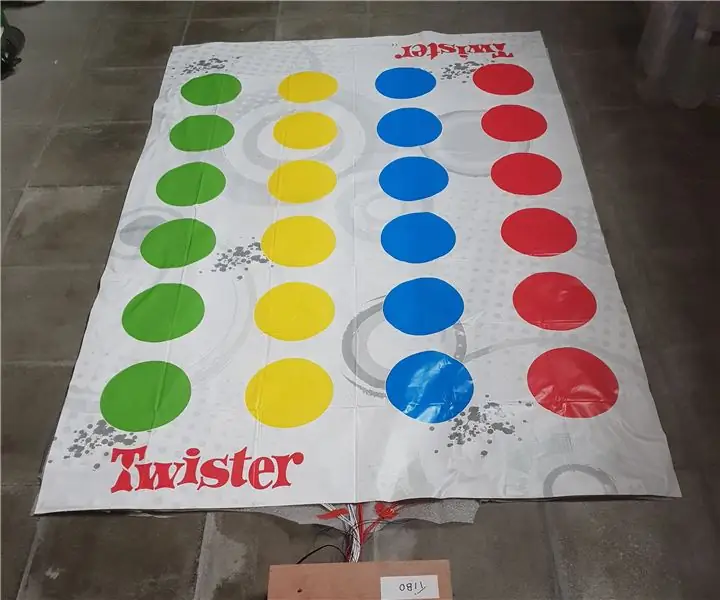
Obsah:
- Autor John Day [email protected].
- Public 2024-01-30 08:23.
- Naposledy změněno 2025-01-23 14:38.
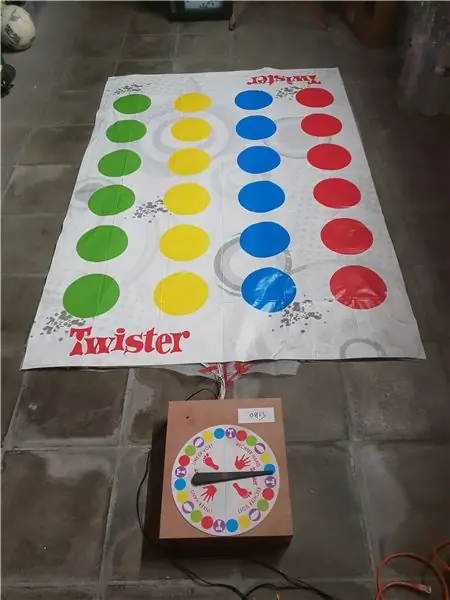
Twister je klasická rodinná hra a jsem si jistý, že každý, kdo čte tento Instructable, jej alespoň jednou hrál. Hlavním cílem hry je být posledním mužem, který stojí na plátně, a ujistěte se, že nespadnete při plnění úkolů zvolených kolovrátkem.
Problém je u každé hry Twister, vždy musí být někdo, kdo roztočí kolo. Nebylo by mnohem jednodušší, kdyby se to všechno mohlo stát automaticky? Každý se tak může pobavit při hraní hry Twister.
Jsem studentem NMCT na Howest Kortrijk. Toto je nebo konečný projekt v našem prvním roce.
V tomto Instructable vysvětlím, jak jsem vytvořil interaktivní hru Twister a jak jste si ji mohli postavit doma.
Krok 1: Požadavky
- Raspberry Pi
- T-ševec
- Twister hra
- Krokový motor
- DRV8825
- LDR
- Kondenzátory (100 µf a 10 µf)
- Kabely v různých barvách
- Alobal
- Duktape
- Elektrická páska
- Oboustranná páska
- Suchý zip
- Dřevěná prkna
- Breadbord
- Perfboard (volitelně)
- Zásuvky (volitelné)
- 5V adaptér pro Raspberry Pi
- 12V adaptér
- 2 x MCP23017
Krok 2: Twister Mat
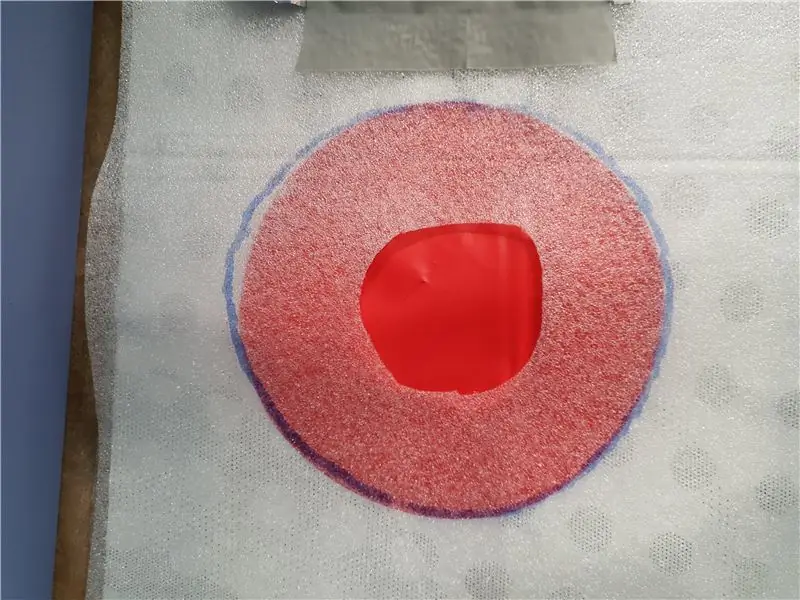

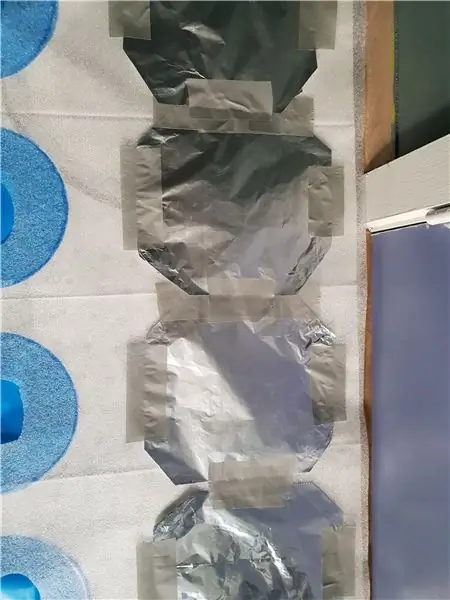
Požadavky:
- Role pěny
- Twister mat
- Duktape
- Alobal
- kabely
- popisovač
Instrukce:
Výroba rohože je vlastně nejvíce práce z celého projektu. Sestavení není tak těžké, ale stačí vše opakovat 24krát. Také to zahrnuje hodně ductape… a myslím toho opravdu hodně.
Pro začátek musíte nastříhat 2 kusy pěny, které mají stejnou velikost jako podložka Twister. Použil jsem pěnu, která se používá pod parkety. Problém je v tom, že pěna je docela tenká. Pokud najdete pěnu alespoň 2 mm, bylo by to mnohem lepší a budete mít méně práce s výrobou plátna, ale k tomu se vrátím později.
Na první vrstvu pěny musíte položit čtyři pruhy hliníkové fólie napříč celistvostí pěny. Ty budou použity jako uzemnění obvodu. Nejlepší způsob, jak jej připevnit, je dát po stranách lepicí pásku.
Na vrstvu Twister položte další vrstvu pěny. Nakreslete kruh pro každou tečku na podložku Twister. na pěně musíte vyříznout díru v každém kruhu. Průměr otvoru není tak důležitý, jen se ujistěte, že není příliš velký nebo příliš malý.
Každý otvor musí být zakryt hliníkovou fólií. Opět nejlepší způsob, jak jej připevnit, je ductape. Ujistěte se, že nedochází k žádným záplatám, aby se předešlo chybám.
Není to nutné, ale pokud je použitá pěna menší než 2 mm, musíte na každý otvor provést nějaké zvýšení, aby se fólie neslepila. Použil jsem malé pěnové arašídy, které byly součástí balení mých komponent.
Posledním krokem je kabeláž. Každý patch potřebuje 1 kabel. Pozemní záplaty lze vzájemně propojit a později pomocí Raspberry pi.
Krok 3: Bydlení
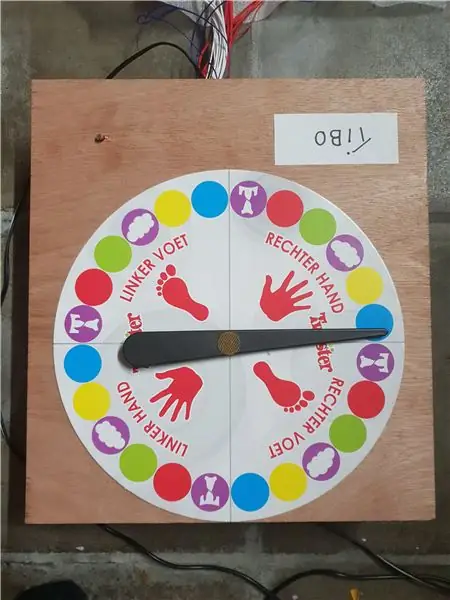
Požadavky
- dřevěná prkna
- hřebíky
- vrtat
- suchý zip
Instrukce:
rozměry: 32 cm x 30 cm x 8 cm
Pouzdro je pouhého jednoduchého krabicového designu. Potřebná prkna můžete vidět na jednom z výše uvedených obrázků. Dřevo bylo řezáno v mém místním domácím skladu. Nejsem tak šikovný a za malou cenu viděli dřevo a vy už víte, že to budou správné rozměry.
K sestavení krabice jsem právě vyvrtal šrouby na spodní straně. Délka šroubů není tak důležitá. Jen se ujistěte, že jsou delší než výška základové desky a že nejsou příliš dlouhé, aby zlomily dřevo.
Uprostřed krytu musíte vyvrtat malý otvor, aby se vešel do motoru. Tento otvor musí mít průměr 5 mm.
Kryt je k krabici připevněn pomocí suchého zipu.
Poslední věc, kterou musíte udělat, je vytvořit vpředu otvor pro kabely podložky Twister a vzadu otvor pro dva adaptéry. Průměr otvorů závisí na použitých adaptérech a způsobu správy kabelů vaší podložky. Vyřízl jsem obdélníkový otvor pro kabely rohože, protože jsem neměl dostatečně velký vrták.
Krok 4: Elektronika
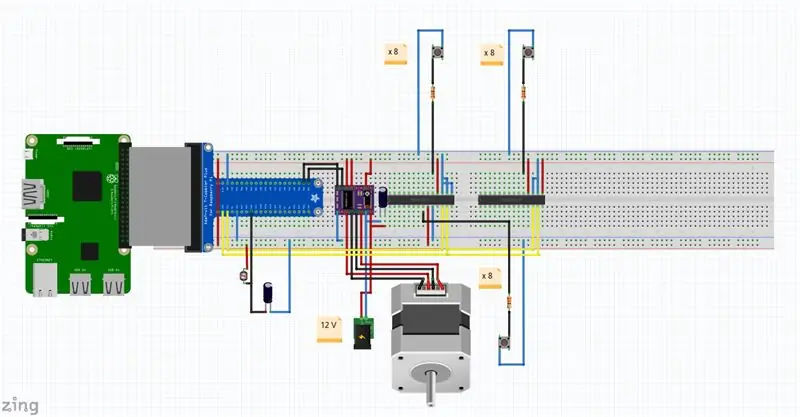
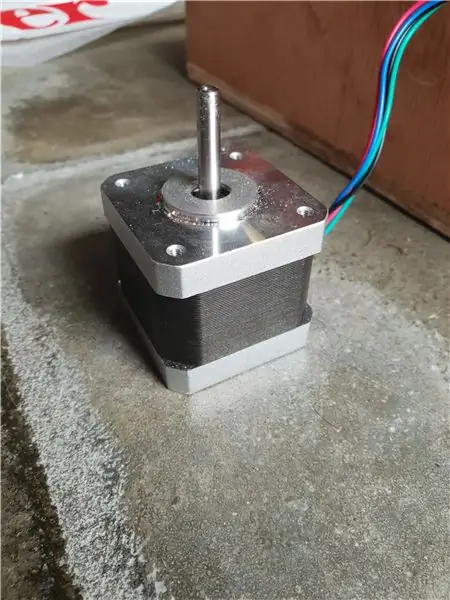
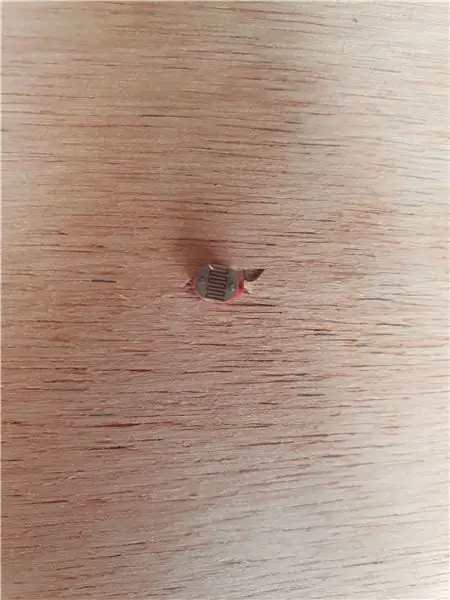

Požadavky:
- DRV8825
- Krokový motor
- 2 x mcp23017
- LDR
- 100 µF elektrolytický kondenzátor
- 10 µF elektrolytický kondenzátor
- Raspberry Pi T-cobbler
- Rezistor 24 x 330 ohmů
Instrukce:
Nejrychlejší způsob, jak vyrobit veškerou elektroniku, je dát ji na prkénko. Problém je v tom, že nic není opraveno a některé součásti se mohou uvolnit. Nejlepší způsob je pájet vše na desku plošných spojů. Pájel jsem ovladač krokového motoru a snímač. Nechal jsem dva IO expandéry na prkénku, protože k MCP23017 vede spousta kabelů. Jak to uděláte, je zcela na vás.
Několik poznámek k elektroinstalaci:
Krokový motor má dva páry cívek. Dráty z párů na mém motoru, kde:
černá, zelená -> pár 1
červená, modrá -> pár 2
Ujistěte se, že jsou vstupy z podložky Twister připojeny ve správném pořadí. První tečka je připojena k GPA0 prvního MCP23017. Poslední tečka je připojena k GPA7 druhého MCP23017. Ujistěte se, že na konci každého vstupu je odpor.
Krok 5: Nastavení PI Raspberry
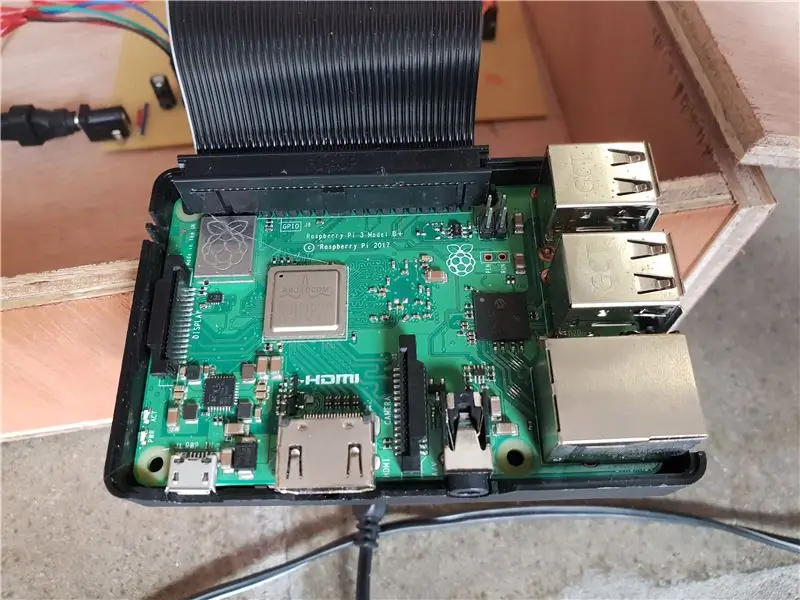
Požadavky:
- Malina PI
- SD karta
- ethernetový kabel
Instrukce:
Stáhněte si obrázek Raspian z https://www.raspberrypi.org/downloads/raspbian/. Nezapomeňte si stáhnout verzi pro počítače. Vypalte obrázek na SD kartu pomocí vypalovacího programu. Použil jsem etcher, ale klidně použijte jiný program. Než vložíte kartu SD do počítače Pi, musíte na počítači změnit některé věci. Otevřete zaváděcí segment karty SD. Druhý segment nemůžete otevřít, protože Windows nerozpoznávají Linux. Při spuštění otevřete soubor: "cmdline.txt". Na konec souboru přidejte řádek: „ip = 169.2554.10.1“. Toto je adresa APIPA a slouží k připojení počítače a Pi přes ssh. Jakmile to bude hotové, vytvořte v zaváděcím segmentu soubor s názvem „ssh“, ale bez přípony. Pi tak při spuštění povolí ssh.
Připojte svůj Pi k počítači ethernetovým kabelem. Budete si muset stáhnout program ssh na Pi. Použil jsem tmel. Otevřete tmel a vyplňte adresu APIPA (169.254.10.1) a otevřete připojení. Když se PI poprvé spustí, může chvíli trvat, než bude vše připraveno. Počkejte chvíli a zkuste to znovu později, pokud se nemůžete připojit. Jakmile se připojíte, přihlaste se pomocí standardních přihlašovacích údajů: uživatelské jméno: pi, heslo: malina.
Pokud chcete, můžete si vytvořit vlastního uživatele. Nyní musíte nastavit připojení k internetu. Pokud chcete používat wifi, můžete použít tyto dva příkazy:
wpa_passphrase 'SSID' 'Heslo' | sudo tee -a /etc/wpa_supplicant/wpa_supplicant.conf
wpa_cli -i wlan0 překonfigurovat
Nainstalujte tyto programy pomocí následujících příkazů:
sudo apt update && sudo apt install -y python3 -venv
python3 -m pip install --upgrade pip setuptools kolečko python3 -m venv --system -site -packages env
python -m pip install mysql-connector-python argon2-cffi Flask Flask-HTTPAuth Flask-MySQL mysql-connector-python passlib flask-socketio
Krok 6: Databáze
Požadavky:
- Raspberry Pi
- Ethernetový kabel
Aplikace používá databázi k ukládání informací o uživatelích, vítězích a herních datech.
Nejprve na svém Raspberry Pi nastavte db program. V předchozím kroku jste již nainstalovali Mysql na Pi.
Pomocí „sudo systemctl status mysql“vyzkoušejte, zda Mysql funguje.
Spustit MySQL:
sudo mariadb
Poté zadejte následující kód:
VYTVOŘIT UŽIVATELE 'project_name-admin'@'localhost' IDENTIFIKOVANÉ 'adminpassword';
VYTVOŘIT DATABÁZI název_projektu;
UDĚLIT VŠECHNY PRIVILEGY NA název_projektu.* Na 'project1-admin'@'localhost' S MOŽNOSTÍ GRANTU;
FLUSH PRIVILEGES;
Změňte název projektu, jak chcete.
Chcete -li zaplnit databázi, spusťte soubor sql, který je uveden s kódem později v tomto pokynu.
Krok 7: Kód
Kód najdete na následujícím odkazu:
Stačí naklonovat úložiště na váš Raspberry Pi.
Ujistěte se, že je klonován v přímém adresáři pod vaším uživatelem.
Krok 8: Automatizovaná služba
Program se musí spustit při spuštění Raspberry Pi. Abyste to mohli udělat, musíte vytvořit službu své aplikace.
Konfigurace je již provedena a nachází se v adresáři conf.
Jediná věc, kterou musíte udělat, aby se služba spustila při spuštění, je tento řádek kódu:
sudo systemctl povolit project1.service
Jediným problémem je, že pí čeká na spuštění sítě. Můžete to deaktivovat, ale nemá to žádný účinek, protože v souboru cmdline.txt používáme adresu APIPA. Pokud chcete, aby se bootoval rychleji, musíte odstranit adresu APIPA, ale pak budete muset připojit svůj Pi k monitoru, když se nemůžete připojit k wifi, pokud je problém.
Krok 9: Pokyny
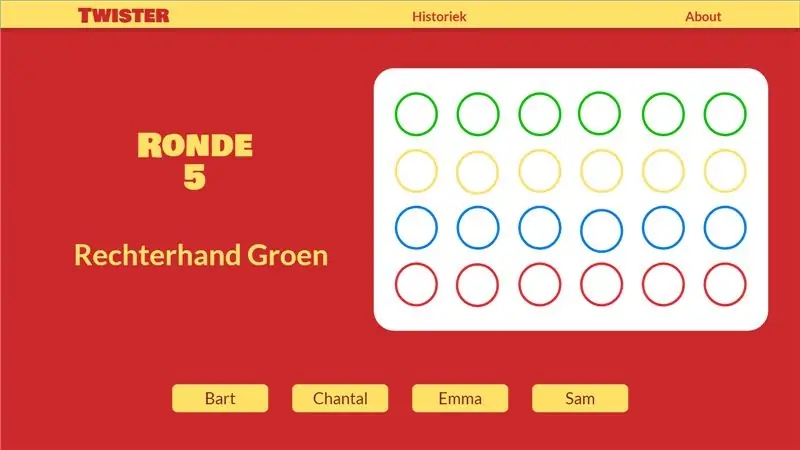
Do svého prohlížeče zadejte IP adresu Pi. Nezapomeňte přidat: 5000 na IP adresu.
Když dorazíte na stránku, stačí spustit novou hru a vyplnit jména hráčů.
Jakmile hra začne, musíte počkat 5 sekund, dokud nebudou obě zařízení propojena.
Chcete -li, aby se ukazatel točil, zakryjte světelný senzor. Poté, co se ukazatel zastaví, pohyb se objeví na obrazovce.
Pokud někdo spadne nebo nemůže splnit svůj úkol, prohraje a vy musíte na obrazovku vystrčit jeho jméno.
Vyhrává poslední stojící hráč.
V tabulce historie můžete vidět všechny, kteří v minulosti vyhráli.
Bavte se!
Doporučuje:
BBC Micro: bit and scratch - interaktivní volant a hra pro řidiče: 5 kroků (s obrázky)

BBC Micro: bit and Scratch - interaktivní volant a hra pro řízení: Jednou z mých úkolů v tomto týdnu je použít BBC Micro: bit k propojení s programem Scratch, který jsme napsali. Myslel jsem, že to byla ideální příležitost použít můj ThreadBoard k vytvoření vestavěného systému! Moje inspirace pro scratch p
Jak obnovit interaktivní interakci s Eclipse (eGit): 10 kroků

How Interbase Interactive With Eclipse (eGit): 20180718 - I " think " Problém s obrázky jsem vyřešil. Pokud vypadají přiblížené nebo nedávají smysl, zkuste kliknout. Pokud narazíte na problém, pošlete mi zprávu a já se pokusím pomoci. Tento návod poskytuje podrobný de
Interaktivní aktivity Tarjetas Para Niños Pequeños: 7 kroků

Interactivas Targetas De Anatomía Para Niños Pequeños: Este sencillo instructivo nos Muestra cómo preparar Tarjetas interactivas para enseñar anatomia a niños pequeños, a partir de recursos graficos adecuados y el uso de la tarjeta Makey pende que laivid
Interaktivní konferenční stolek LED Arduino: 6 kroků (s obrázky)

Interaktivní LED konferenční stolek Arduino: Vytvořil jsem interaktivní konferenční stolek, který rozsvítí LED světla pod předmětem, když je předmět umístěn nad stůl. Rozsvítí se pouze LED diody, které jsou pod tímto objektem. Toho se dosahuje efektivním využitím senzorů přiblížení a když přiblížení
Automatický Twister Spinner: 7 kroků (s obrázky)

Automatic Twister Spinner: Hráli jste někdy super zábavnou hru s názvem „Twister“? Je to hra fyzických dovedností, která může zlepšit váš vztah se spoluhráči. Pokoušíte se co nejlépe přežít, abyste se stali vítězem hry, a přitom se řídíte obtížným direktivem
